Na tej stronie dowiesz się o najszybszych i najłatwiejszych metodach zapętlania wideo na iPhonie lub iPadzie bez instalowania aplikacji innych firm.
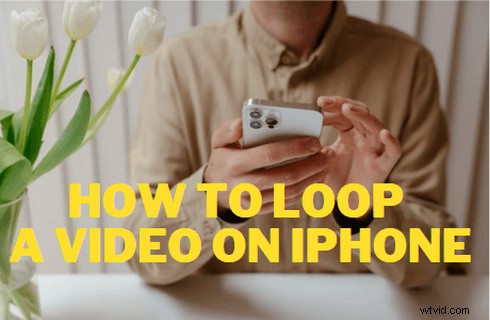
Jak zapętlić wideo na iPhonie
Zapętlony film jest odtwarzany w nieskończoność. Jeśli jest to krótki film z YouTube, który szybko się wyświetla, efekt zapętlenia pomaga widzom zorientować się, o czym jest film.
Jedną z najbardziej czarujących cech popularnego formatu obrazu GIF jest to, że automatycznie zapętla się, podczas gdy radosne dzieje się w kółko. Efekt zapętlenia jest unikalnym rodzajem ekspresji w świecie mediów, generuje humorystyczne uczucia, na przykład tak jak obrazy GIF, o których mówimy.
W tym artykule skupimy się na tym, jak zapętlić wideo na iPhonie , które można udostępniać na innych platformach Również. Zalecane przez nas metody to te, które nie wymagają instalacji dodatkowych aplikacji innych firm . Preferujemy metody rozwiązania problemu przy użyciu natywnych i wbudowanych funkcji na Twoim iPhonie.
Przejdźmy teraz do szczegółowych samouczków, aby rozpocząć!
Nie przegap:20 najlepszych aplikacji do edycji wideo na iPhone'a i Androida (bezpłatne i płatne)
Jak zapętlić wideo na iPhonie bez aplikacji
Zapętlanie filmów na iPhonie nie wymaga instalacji aplikacji innych firm, wbudowana aplikacja Zdjęcia iPhone'a Ci w tym pomoże.
W tej części pokażemy Ci praktyczne metody korzystania z aplikacji Zdjęcia z iPhone'a do zapętlania filmów w rolce z aparatu .
Biorąc to pod uwagę, aplikacja Zdjęcia na Twoim iPhonie nie ma natywnej opcji zapętlania wideo w Twojej galerii, ale jest jeszcze jedna praktyczna funkcja o nazwie Pokaz slajdów których możemy użyć do osiągnięcia podobnego rezultatu.
Krok 1. Przejdź do aplikacji Zdjęcia
Przejdź do preinstalowanej aplikacji Zdjęcia na iPhonie, domyślnie powinieneś być w stanie ją znaleźć na ekranie głównym iPhone'a.
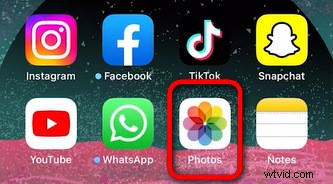
Przejdź do aplikacji Zdjęcia na iPhonie
Krok 2. Przejdź do Albumów w Zdjęciach
Domyślnie powinieneś przejść do biblioteki Zdjęć z Twoimi ostatnimi zdjęciami i filmami. Przejdź do dolnego panelu i dotknij Albumy.
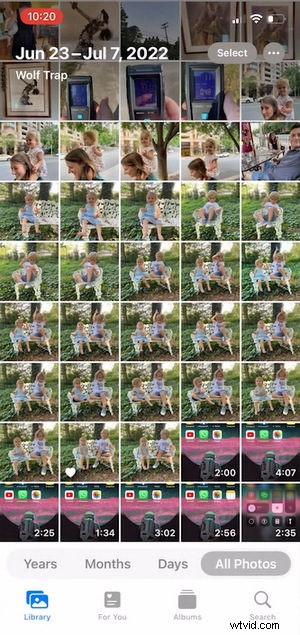
Przejdź do albumów na zdjęciach
Krok 3. Sprawdź filmy z typów multimediów
W oknie Albumy przewiń do końca, aż zobaczysz sekcję Typy multimediów. Stuknij w opcję Wideo w.
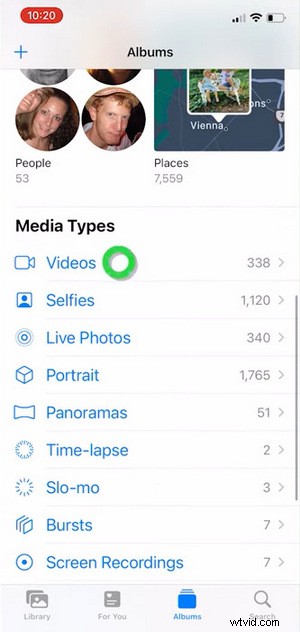
Przejdź do sekcji Filmy z typów mediów
Krok 4. Wybierz film do zapętlenia
W bibliotece wideo wyszukaj wideo, z którym chcesz utworzyć pętlę wideo, i dotknij go, aby go otworzyć. Następnie dotknij przycisku Udostępnij w lewym dolnym rogu.
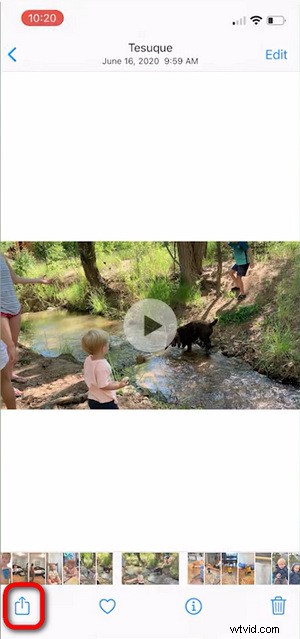
Wybierz film, który chcesz zapętlić
Krok 5. Utwórz pokaz slajdów z wybranym filmem
Z menu rozwijanego przewiń w dół i dotknij przycisku Pokaz slajdów, aby przekonwertować wybrany film na pokaz slajdów z natywną obsługą pętli.
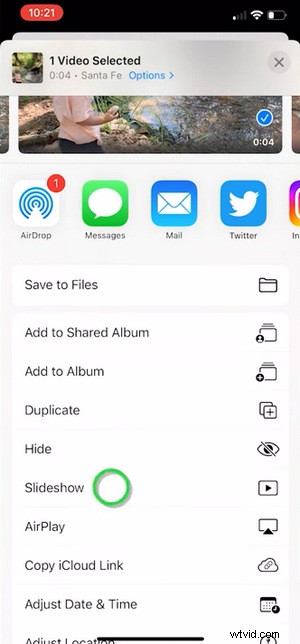
Utwórz pokaz slajdów, aby zapętlić wideo
Krok 6. Zapętl pokaz slajdów na iPhonie
Gdy pokaz slajdów zostanie w pełni wygenerowany, naciśnij Opcje w prawym dolnym rogu i upewnij się, że opcja Powtórz z menu Opcje pokazu slajdów jest włączona. Ustaw Muzyka na brak, jeśli nie chcesz nakładki muzycznej.
Teraz to masz! Pokaz slajdów utworzony z Twojego filmu, który został zapętlony i może być udostępniany w innych mediach społecznościowych lub platformach do udostępniania wideo, takich jak YouTube i TikTok.
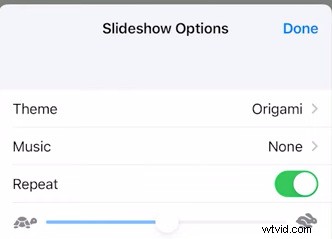
Powtórz pokaz slajdów na zdjęciach
Jak zapętlić wideo na iPhonie ze zdjęciami na żywo
Dla użytkowników iPhone'a lub iPada korzystających z iPhone'a 6s / nowszego lub iPada 5. generacji / nowszego dostępna jest funkcja zdjęć na żywo, która umożliwia tworzenie pętli wideo przy użyciu zdjęć na żywo.
W naszym wcześniejszym przewodniku dotyczącym konwersji wideo na zdjęcia na żywo omówiliśmy, czym są zdjęcia na żywo i jak zmienić zdjęcia na żywo w filmy, które można zapętlać lub odbijać.
Dzięki efektom pętli i odbijania Twoje zdjęcia na żywo na iPhonie staną się przyjemnie zapętlonymi filmami. Efekt pętli dla Twoich zdjęć na żywo automatycznie wstawia efekt przejścia na końcu filmu, dzięki czemu odtwarzanie jest znacznie płynniejsze.
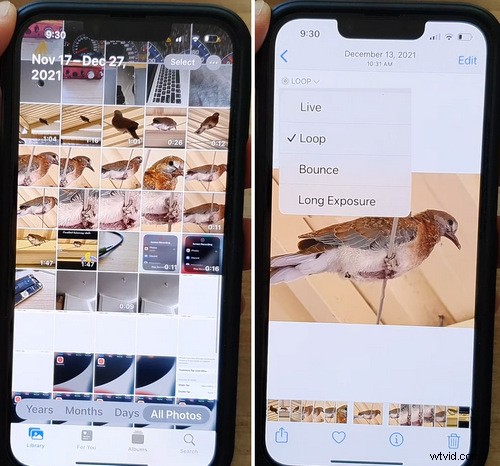
Utwórz zapętlony film ze zdjęć na żywo
Poniższe kroki pokazują, jak zrobić film w pętli na iPhonie i iPadzie, korzystając z funkcji zdjęć na żywo w systemie iOS.
Krok 1. Otwórz Zdjęcia na swoim iPhonie.
Krok 2. Przejdź do swojej biblioteki zdjęć i przeglądaj zdjęcia na żywo z rolki aparatu. Twoje zdjęcia na żywo pojawią się z czasem trwania w prawym dolnym rogu.
Krok 3. Stuknij zdjęcie na żywo, aby je otworzyć.
Krok 4. Naciśnij przycisk NA ŻYWO w lewym górnym rogu i dotknij opcji Pętla z listy rozwijanej.
Otóż to! Teraz zapętliłeś wideo na swoim iPhonie za pomocą funkcji zdjęć na żywo!
Jak zapętlić wideo na iPhonie:często zadawane pytania
Jak zapętlić wiele filmów na iPhonie jednocześnie?
Aby wsadowo zapętlić filmy na iPhonie, metody zdjęć iPhone'a i zdjęć na żywo już nie działają. W takim przypadku potrzebujesz aplikacji do zapętlania wideo lub edytora wideo online z obsługą zapętlania wsadowego.
Jak zapętlić wideo na iPhonie za pomocą aplikacji?
Jeśli chcesz, aby aplikacja zapętliła wideo za Ciebie, pomocna może być aplikacja innej firmy do zapętlania wideo. Zalecanym sposobem jest wybranie niezawodnej aplikacji do zapętlania wideo, takiej jak Boomerang.
Jak zapętlić wideo na iPhonie online?
Korzystanie z edytora wideo online z funkcją zapętlania wideo to kolejne przydatne podejście, zwłaszcza gdy wolisz nie instalować specjalnie do tego celu aplikacji do zapętlania wideo.
Konkluzja
Efekt pętli pomaga uzyskać wyraźniejszy punkt widzenia dla filmów, które chcesz udostępnić innym, zwłaszcza filmów, które mają krótkie okresy. Więc jeśli jeszcze nie zacząłeś, polecam wybrać preferowaną metodę, postępować zgodnie z powyższymi samouczkami i od razu zacząć korzystać z iPhone'a!
A gdy napotkasz jakiekolwiek problemy, zostaw nam wiadomość i daj nam znać.
